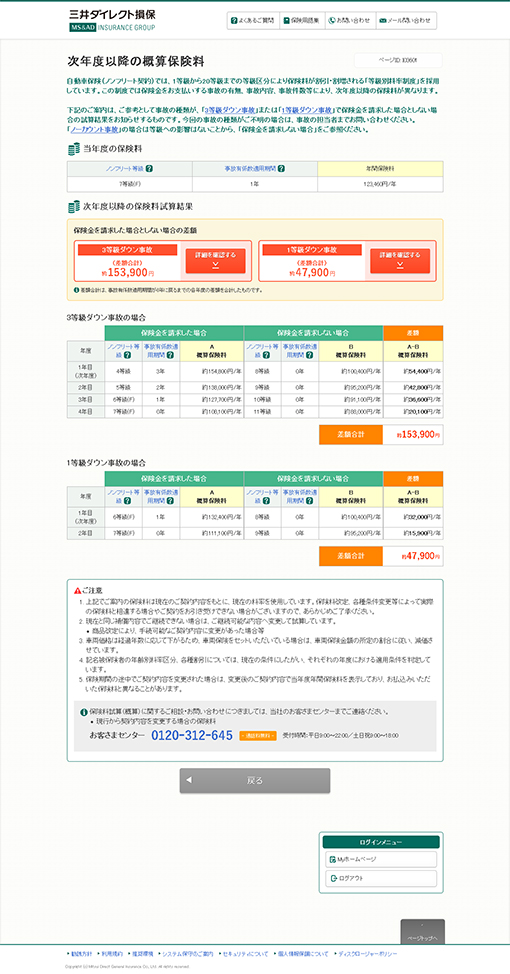インターネット事故対応サービス
インターネット事故対応サービスの流れ
お客さま専用の「Myホームページ」をご用意し、インターネットを効果的に活用した三井ダイレクト損保ならではの便利なサービスをご提供しております。
「Myホームページ」では、事故のご連絡、事故の内容・対応状況のご確認、担当者へのご質問・ご相談が可能です。
Myホームページにログインし以下のとおり操作を進めてください。
Myホームページログイン画面が表示されますので、ご登録のメールアドレスとパスワードを入力してお進みください。
1.「Myホームページ」にログインします。
「Myホームページ」をお持ちでないお客さまへ
三井ダイレクト損保のご契約者さまで「Myホームページ」の登録をされていないお客さまは、Myホームページ登録画面で登録します。インターネットでの登録後、すぐに「Myホームページ」のサービスをご利用いただけます。
Myホームページログイン画面にある[Myホームページ登録]ボタンを押します。
 ※ 画面はイメージです。
※ 画面はイメージです。
下記ページをご参考に、Myホームページ登録手続きを行ってください。
2.自動車・バイク・ドライバー保険の[ご契約に関する手続き/事故に関するご連絡・ご案内]ボタンを押してください。
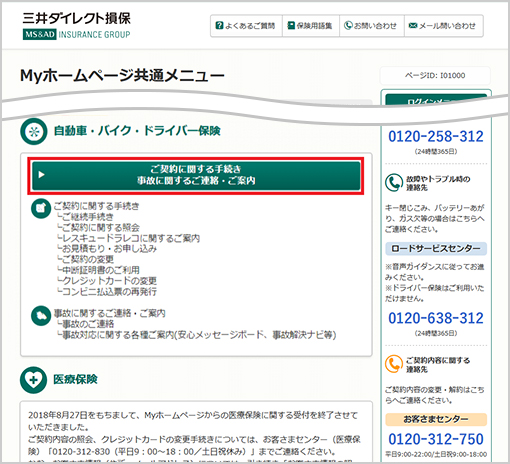
3.ページ下部「事故のご連絡・事故対応に関する各種ご案内」からご利用ください。
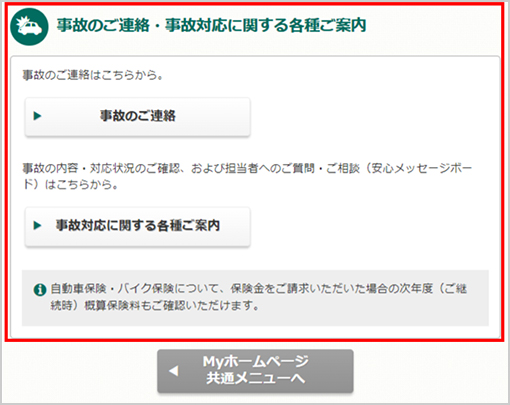
インターネットによる事故受付
お客さま専用の「Myホームページ」をご用意し、インターネットを効果的に活用した三井ダイレクト損保ならではの便利なサービスをご提供しております。
事故連絡の受付は365日24時間お電話で承っておりますが、「Myホームページ」からインターネットによる事故のご連絡をいただくことも可能です。
Myホームページログイン画面が表示されますので、ご登録のメールアドレスとパスワードを入力してお進みください。
1.「Myホームページ」にログインします。
「Myホームページ」をお持ちでないお客さまへ
三井ダイレクト損保のご契約者さまで「Myホームページ」の登録をされていないお客さまは、Myホームページ登録画面で登録します。インターネットでの登録後、すぐに「Myホームページ」のサービスをご利用いただけます。
Myホームページログイン画面にある[Myホームページ登録]ボタンを押します。
 ※ 画面はイメージです。
※ 画面はイメージです。
下記ページをご参考に、Myホームページ登録手続きを行ってください。
2.[事故のご連絡]ボタンを押して、「事故のご連絡」へ移動してください。
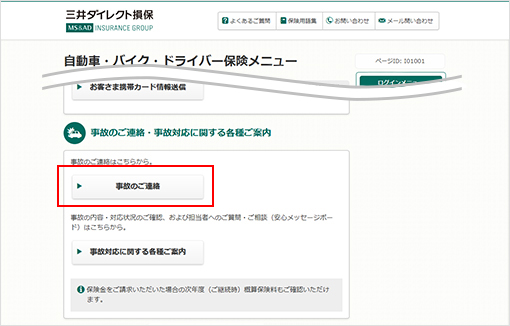
3.ご連絡事項を入力後、[次へ進む]ボタンを押して、入力内容確認後に送信します。
ご連絡内容を確認し、専任スタッフからお客さまへご連絡します。
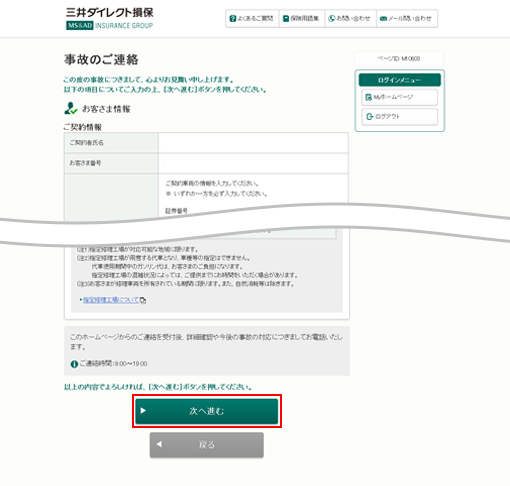
インターネットによる担当者へのご質問・ご相談
お客さま専用の「Myホームページ」をご用意し、インターネットを効果的に活用した三井ダイレクト損保ならではの便利なサービスをご提供しております。
お客さま専用の連絡ツール「安心メッセージボード」では、お客さまと専任スタッフ間のご質問、ご相談の双方向のやりとりができます。また、その履歴が一覧形式で確認・共有できます。
また、ご契約者さま向けスマホアプリ「三井ダイレクト損保アプリ」からも「安心メッセージボード」を確認できます。担当者からの連絡はプッシュ通知でお知らせします。
詳しくはこちら
Myホームページログイン画面が表示されますので、ご登録のメールアドレスとパスワードを入力してお進みください。「安心メッセージボード」は、スマホアプリからも利用できます。
事故受付後の担当者とのコミュニケーションツール「安心メッセージボード」を利用できます。
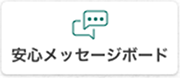
1.「Myホームページ」にログインします。
「Myホームページ」をお持ちでないお客さまへ
三井ダイレクト損保のご契約者さまで「Myホームページ」の登録をされていないお客さまは、Myホームページ登録画面で登録します。インターネットでの登録後、すぐに「Myホームページ」のサービスをご利用いただけます。
Myホームページログイン画面にある[Myホームページ登録]ボタンを押します。
 ※ 画面はイメージです。
※ 画面はイメージです。
下記ページをご参考に、Myホームページ登録手続きを行ってください。
2.[事故対応に関する各種ご案内]ボタンを押して、「事故対応についてのご案内」へ移動します。
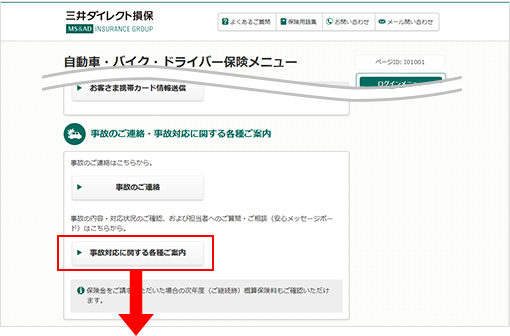
事故のご登録が複数ある場合は、確認したい事故を選択します。
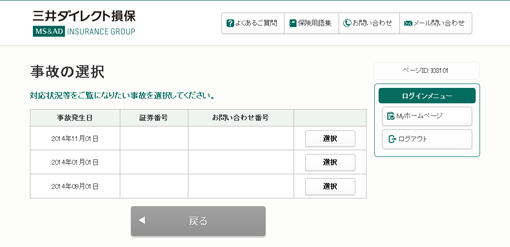
3.[安心メッセージボード]ボタンを押して、「安心メッセージボード」へ移動します。
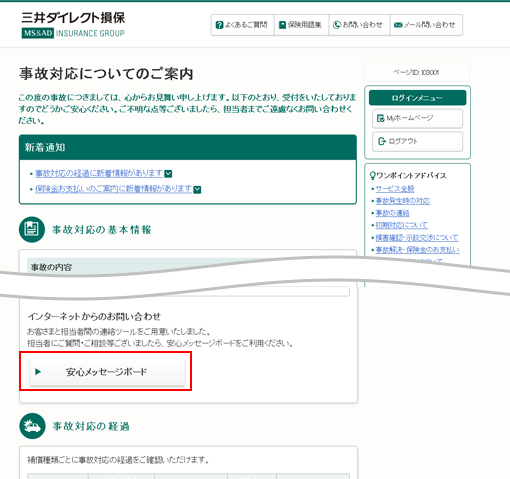
4.[メッセージを入力する]ボタンを押して、「安心メッセージボード(入力)」へ移動します。
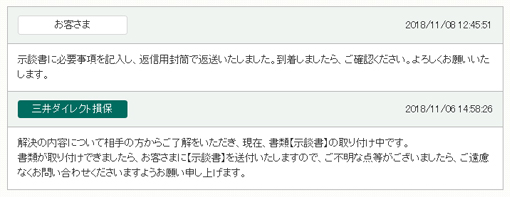
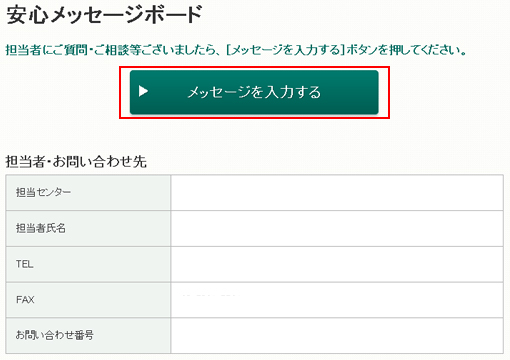
5.メッセージ入力欄にご連絡事項を入力後[確認画面へ]ボタンを押して、入力内容確認後に送信します。
ご連絡内容を確認し、専任スタッフからお客さまへご連絡します。
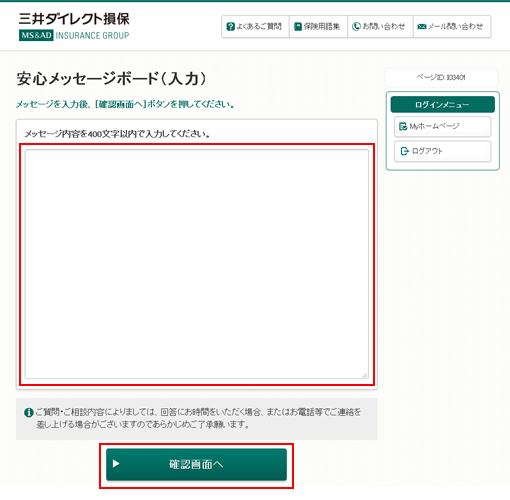
保険を使った場合の次年度保険料シミュレーション
お客さま専用の「Myホームページ」をご用意し、インターネットを効果的に活用した三井ダイレクト損保ならではの便利なサービスをご提供しております。
今回保険を使った場合、次年度(継続時)の概算保険料がどのくらいになるかご確認いただけます。
Myホームページログイン画面が表示されますので、ご登録のメールアドレスとパスワードを入力してお進みください。
1.「Myホームページ」にログインします。
「Myホームページ」をお持ちでないお客さまへ
三井ダイレクト損保のご契約者さまで「Myホームページ」の登録をされていないお客さまは、Myホームページ登録画面で登録します。インターネットでの登録後、すぐに「Myホームページ」のサービスをご利用いただけます。
Myホームページログイン画面にある[Myホームページ登録]ボタンを押します。
 ※ 画面はイメージです。
※ 画面はイメージです。
下記ページをご参考に、Myホームページ登録手続きを行ってください。
2.[事故対応に関する各種ご案内]ボタンを押して、「事故対応についてのご案内」へ移動します。
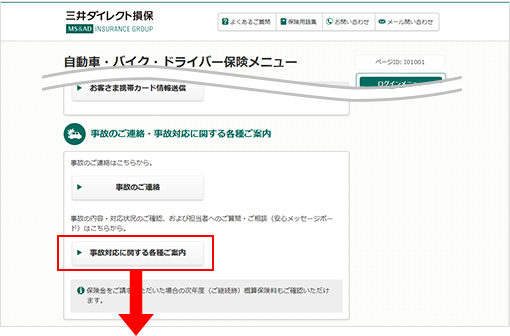
事故のご登録が複数ある場合は、確認したい事故を選択します。
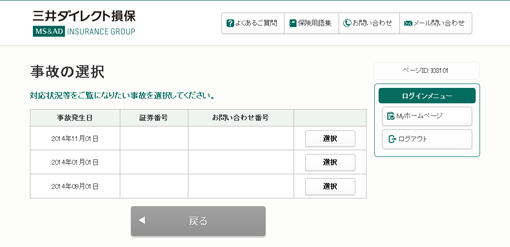
3.[次年度以降の概算保険料]ボタンを押して、「次年度以降の概算保険料」へ移動します。
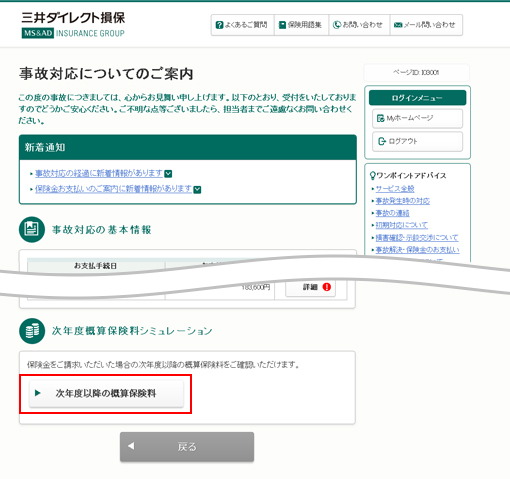
4.次年度以降、「保険金を請求した場合」「保険金を請求しない場合」それぞれの概算年間保険料をご確認いただけます。